BBC iPlayer 至 iPhone 下載器

iDownloade 是一款跨平台工具,可讓使用者從 BBC 的 iPlayer 服務下載無 DRM 保護的內容。它可以下載 .mov 格式的視頻
波士頓圖標主題是一個漂亮的、扁平的、類似 mac 的 Linux 圖標主題。它專注於基本形狀和減少的調色板,以傳達極簡主義的外觀。在本指南中,我們將介紹如何在 Linux 上進行設置。
要了解波士頓圖標主題,請前往Gnome-look.org上的頁面。在Gnome-look.org 上,查找“文件”選項卡,然後用鼠標單擊它。
在波士頓Gnome-look.org 頁面的“文件”區域,單擊“DL”列中的藍色圖標。然後,單擊彈出窗口中出現的下載按鈕以獲取最新版本的波士頓圖標主題。
如果您不喜歡 Gnome-look 版本,那麼波士頓圖標主題也可以在GitHub上找到。但是,請記住,本指南側重於波士頓的 Gnome-look 版本,而不是 GitHub 版本。
波士頓圖標主題作為 TarXZ 檔案分發。在安裝波士頓之前,必須解壓縮 TarXZ 文件的內容。要提取 TarXZ 檔案,請打開一個終端窗口。要打開一個終端窗口,按按Ctrl + Alt + T或按Ctrl + Shift + T鍵盤上。然後,使用tar xvf命令提取Boston-Icons-0.7.tar.xz.
cd ~/下載 tar xvf Boston-Icons-0.7.tar.xz
解壓縮檔案後,將在“下載”目錄中創建一個名為“Boston”的新目錄。您可以使用ls命令查看此目錄的內容。
波士頓/
Linux 上的圖標主題可以通過兩種不同的方法安裝。在 Linux 上安裝圖標主題的第一種方法稱為單用戶模式。單用戶模式意味著圖標主題安裝在用戶的主目錄中,並且只有該用戶可以訪問它,而不是系統上的每個人。在 Linux 上安裝圖標主題的第二種方法是系統範圍模式。系統範圍允許圖標主題可供整個 Linux 操作系統使用,而不僅僅是一個用戶。
共用電腦的可以考慮在System-wide模式下安裝圖標,不共用電腦的可以考慮single-wide。在設置波士頓圖標主題的教程中,我們將介紹這兩種安裝方法。
要以單用戶身份安裝波士頓圖標主題,請先打開一個終端窗口。然後,使用mkdir命令創建~/.icons目錄。此文件夾是存儲單用戶模式的所有圖標文件的地方。
mkdir -p ~/.icons
創建~/.icons文件夾後,使用CD命令將終端會話移動到 ~/Downloads 目錄中。
cd ~/下載
在~/Downloads文件夾內,使用mv命令將波士頓圖標主題文件夾放入~/.icon您的主文件夾中的目錄中。
mv 波士頓/ ~/.icons
一旦Boston/文件夾位於~/.icons目錄中,波士頓圖標主題就會以單用戶模式安裝在您的 Linux PC 上。要驗證安裝是否成功,您可以運行ls命令。
ls ~/.icons
要在系統範圍模式下安裝波士頓圖標主題,請首先打開一個終端窗口。然後,一旦終端窗口打開,使用CD命令將終端會話移動到~/Downloads波士頓圖標主題文件夾所在的目錄。
cd ~/下載
進入~/Downloads目錄後,您需要將終端會話從普通用戶帳戶提升為 root 用戶。原因?在系統範圍模式下安裝圖標主題需要超級用戶權限。
要在終端中獲得 root 訪問權限,請使用sudo -s命令。
須藤 -s
在終端會話中獲得 root 訪問權限後,使用mv命令將Boston/圖標主題文件夾從~/Downloads目錄移動到/usr/share/icons/根文件系統中的文件夾。
mv 波士頓/ /usr/share/icons/
要驗證安裝是否順利,請在目錄上運行ls命令/usr/share/icons/。
ls /usr/share/icons/ | 波士頓
波士頓圖標主題安裝在您的 Linux PC 上。但是,僅安裝它不會使其成為系統上的默認圖標。您必須將 Linux 桌面上的默認圖標主題更改為波士頓圖標主題。
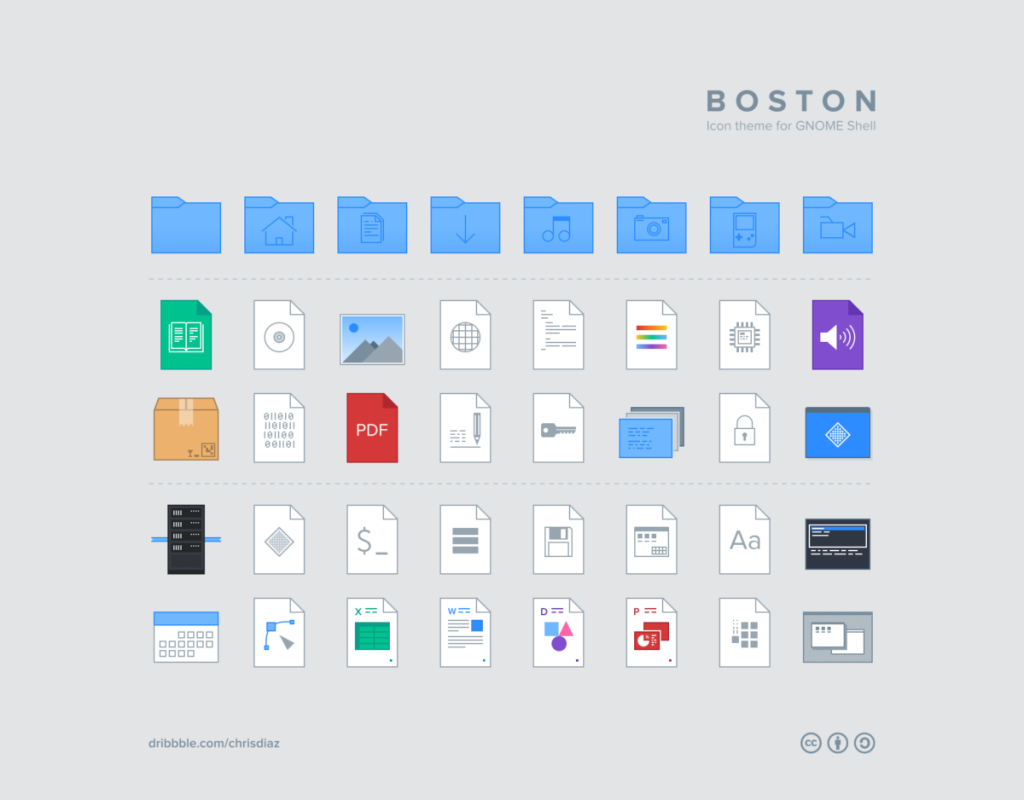
要將默認圖標主題更改為波士頓,請首先打開“系統設置”。然後,一旦“系統設置”窗口打開,查找“外觀”或“圖標”,並將默認圖標主題更改為新安裝的波士頓圖標主題。
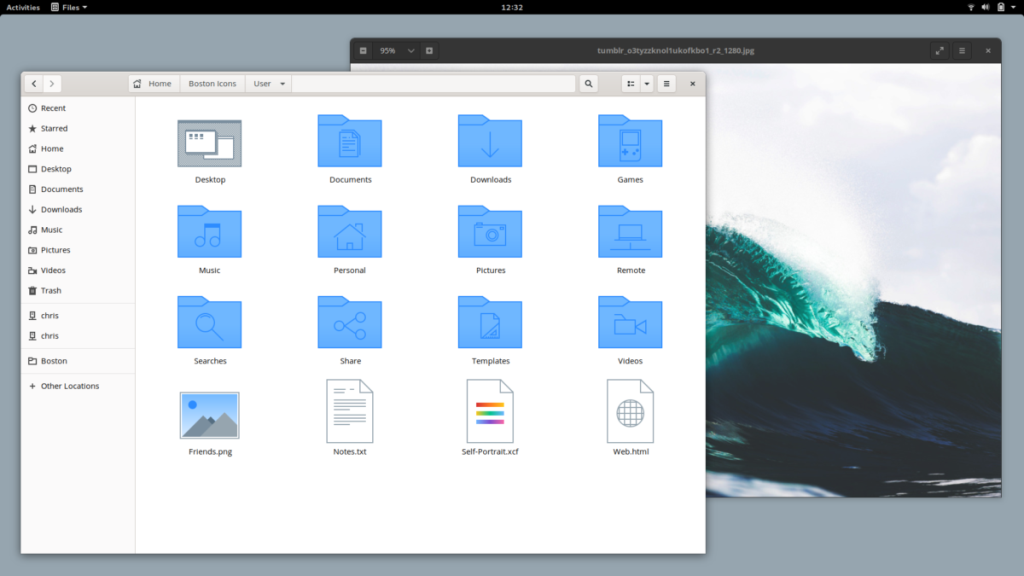
在您的 Linux PC 上設置波士頓圖標主題時遇到問題?查看下面的鏈接以了解如何切換默認圖標主題。
iDownloade 是一款跨平台工具,可讓使用者從 BBC 的 iPlayer 服務下載無 DRM 保護的內容。它可以下載 .mov 格式的視頻
我們已經詳細介紹了 Outlook 2010 的功能,但由於它不會在 2010 年 6 月之前發布,所以現在是時候看看 Thunderbird 3 了。
每個人偶爾都需要休息一下,如果你想玩有趣的遊戲,不妨試試 Flight Gear。它是一款免費的多平台開源遊戲。
MP3 Diags 是修復音樂音訊收藏問題的終極工具。它可以正確標記您的 MP3 文件,添加缺少的專輯封面,修復 VBR
就像 Google Wave 一樣,Google Voice 也在全球引起了不小的轟動。谷歌的目標是改變我們的溝通方式,而且由於它正在成為
有許多工具可以讓 Flickr 用戶下載高品質的照片,但有沒有辦法下載 Flickr 收藏夾呢?最近我們
什麼是採樣?根據維基百科,「採樣是指從一段錄音中取出一部分或樣本,並將其重新用作樂器或
Google Sites 是 Google 提供的一項服務,可讓使用者在 Google 伺服器上託管網站。但有一個問題,它沒有內建備份選項
Google Tasks 不像其他 Google 服務(例如日曆、Wave、Voice 等)那麼受歡迎,但它仍然被廣泛使用,並且是人們生活中不可或缺的一部分。
在我們先前關於透過 Ubuntu Live 和 DBAN 啟動 CD 安全性擦除硬碟和可移動媒體的指南中,我們討論了基於 Windows 的磁碟

![免費下載 FlightGear 飛行模擬器 [玩得開心] 免費下載 FlightGear 飛行模擬器 [玩得開心]](https://tips.webtech360.com/resources8/r252/image-7634-0829093738400.jpg)






![如何恢復遺失的分割區和硬碟資料[指南] 如何恢復遺失的分割區和硬碟資料[指南]](https://tips.webtech360.com/resources8/r252/image-1895-0829094700141.jpg)